Access till Centrum För Affärssystems Virtuella Affärssystemspark.
|
|
|
- Kurt Eriksson
- för 6 år sedan
- Visningar:
Transkript
1 Access till Centrum För Affärssystems Virtuella Affärssystemspark. Logga in på fjärrskrivbordet 1. Hitta din fjärrskrivbordsklient Windows 7: Start Menyn Alla program Tillbehör Anslutning till fjärrskrivbord Windows 8: Windows Start Skriv Anslutning till fjärrskrivbord Windows 10: Start Menyn Skriv Anslutning till fjärrskrivbord OS X: Finder Program Anslutning till fjärrskrivbord På engelska heter programmet Remote Desktop Connection. Om du kör en gammal version av OS X så finns det en chans att du inte har fjärrskrivbordsklienten installerad, du måste iså fall hämta den från Microsoft Download. 2. Ställ in din fjärrskrivbordsklient (valfritt) Konfigurera bildskärm Windows: Visa alternativ Bildskärm OS X: RDC Inställningar Bildskärm Välj storlek på fjärrskrivbordet Vi rekommenderar att ni kör RDC fönstret i Helskärm. Ni kan sedan ändra storlek på fönstret med - knappen eller - knapparna i OS X om ni t.ex. önskar att ha er övning öppnad på datorn samtidigt. Se 4. Använd en fjärrskrivbordsklient. OS X användare rekommenderas att ställa in sina rullningslister till Alltid i Systeminställningar Allmänt, annars är det svårt att scrolla i RDC fönstret.
2 Välj färger Windows: Sätt färgdjup till Högsta kvalitet. OS X: Sätt färger till Miljontals Konfigurera lokala resurser Windows: Visa alternativ Lokala resurser, bocka för Urklipp. Nu kan du kopiera och klistra in text från din övning rakt in i affärssystemet i ditt RDC fönster. T.ex ett ordernr. OS X: Kopiera och klistra in är redan inställt. 3. Logga in på din fjärrskrivbordsklient Windows: Skriv gate01.cfa.handels.gu.se:4055 som datornamn och klicka på Anslut. Första gången kommer ett meddelande dyka upp. Det går inte att identifiera fjärranslutningens utgivare. Vill du ansluta ändå?. Bocka för Fråga mig inte igen om anslutningar till den här datorn och klicka på Anslut. Ett meddelande kommer att dyka upp: Ange dina autentiseringsuppgifter, skriv gotuser som användarnamn och HguL4bb som lösenord, står det redan ett användarnamn, klicka på välj Använd ett annat konto först. Första gången kommer ett meddelande dyka upp. Fjärrdatorns identitet kan inte bekräftas. Vill du ansluta ändå?. Bocka för Fråga mig inte igen om anslutningar till den här datorn och klicka på Anslut. Du kan spara användarinlogget och adressen genom att klicka på Visa alternativ Bocka för låt mig spara autentiseringsuppgifter så sparar Windows dina inloggningsuppgifter nästa gång du loggar in. Skriv sen in datoradressen gate01.cfa.handels.gu.se:4055 och klicka sen på Spara som..., då kan du spara adressen som en genväg på din dator. Beroende på vad din dator har för säkerhetsinställningar så finns det möjlighet att du inte har rätt att göra detta. OS X: Skriv gate01.cfa.handels.gu.se: 4055 som datornamn och klicka på Anslutning. Du kan spara adressen genom att klicka på Fil Spara som. Då kan du spara adressen som en genväg på din dator. Beroende på vad din dator har för säkerhetsinställningar så finns det möjlighet att du inte har rätt att göra detta. Ett meddelande kommer att dyka upp: Ange dina inloggningsuppgifter, skriv gotuser som användarnamn och HguL4bb som lösenord. Första gången kommer ett meddelande dyka upp. Certifikatets servernamn är inkorrekt. Vill du ansluta ändå?. Klicka på Anslut. Du kan spara användarinlogget genom att bocka för lägg till användarinformation i din nyckelring Om ni inte lyckas ansluta, se del Hjälp.
3 4. Använd en fjärrskrivbordsklient Använd en dator som ger er tillräckligt med rättigheter att arbeta med en fjärrskrivbordsanslutning. Använd inte datorer med begränsad access som till exempel en biblioteksdator. Skriva ut direkt från ett RDC fönster fungerar ofta ej eftersom hostservern ligger på ett annat nätverk. Använd er av print-screen eller maila dokumenten till er själva från RDC- fönstret. Rekommenderat är att använda sig av en dator med en inkopplad mus, tangentbord och en datorskärm. Många upplever flera affärssystem svårnavigerade på laptops med touchpads och små skärmar. Rekommenderat arbetsätt är att antingen skriva ut din övning och ha den framför din dator eller att du ändrar storleken på ditt fönster och har övningen på din dator vid sidan om fönstret. Ändra storleken på fönstret Du ändrar storleken på fönstret genom att klicka på - knappen i den blå ramen högst upp i Windows. eller knapparna i den grå ramen i OS X. Tänk på att om du har loggat in på ett affärssystem så har du troligtvis två fönster uppe i varandra så du måste ändra två gånger. Klicka bara på knappen en gång så ditt yttre fönster ändrar storlek, och sedan på knappen en gång till för att ändra storlek på ditt inre fönster med affärssystemet. Minimera fönstret Om du vill komma åt något på din egna dator, så kan du minimera sessionen du sitter på med - knappen i den blå ramen i Windows. eller knapparna i den grå ramen i OS X. Logga ut ur fjärrskrivbordsklienten Logga först ut ur affärssystemet. Instruktioner för att stänga av det korrekt finns på varje avsnitt. Om sessionen tar lång tid på sig att stänga ner sig, minimera fönstret och logga ut. Stäng aldrig ner fönstret med - knappen i den blå ramen i Windows. Eller - knappen i den grå ramen i OS X.
4 Om du gör detta så stänger bara fönstret ner sig men din session är fortfarande aktiv och du riskerar att en annan student loggar in på din session. Tänk på att logga ut ur alla sessionerna när du är klar. Du loggar ut ur terminalservern med genvägarna genom att klicka på Start Log off. 5. Hjälp med fjärrskrivbordsklient Följande meddelande visas när du försöker ansluta: 1. Kontrollera att ni har skrivit datornamnet korrekt och ert användarnamn och lösenord korrekt. 2. Kontrollera er nätverksanslutning, ni måste vara anslutna till nätet för att kunna ansluta till SANTE Academy s terminalservrar. SANTE Academy s terminalservrar går inte att nå från trådlösa nätverk som har höga säkerhetsinställningar. För Göteborgsstudenter: Nätverket Goteborgsuniversitet, är förkonfigurerat att inte tillåta denna typen av anslutningar. Använd er istället av Eduroam eller datorer med förkonfigurerat nätverk som labdatorer med nätverksuttag i väggen. Terminalservrarna går annars att nå alldeles utmärkt på de flesta nätverk från näverksleverantörer i Sverige. (Comhem, Telia, Tele2 osv.) Affärssystemet eller sessionen har hängt sig, ingenting händer när du klickar Om du kan starta om affärssystemet genom att logga ut ur det så gör det, annars minimera fönstret och logga in igen. Din gamla session där affärssystemet ligger kvar medan en ny session skapas där affärssystemet funkar. Stäng inte ner fönstret med kryssknappen, då kommer du bara att logga in igen på nytt på sessionen som har hängt sig. Du loggas inte ut ur sessionen med affärssystemet när du vill logga ut och stänga av. Kolla först så inte något program ligger minimerat nere i vänstra hörnet. T.ex. Jeeves verksamhetportal. Annars kan du minimera fönstret och logga ut från terminalservern. Ibland kan det ta tid för servern som affärssystemet ligger på att svara. Du har loggat in på en affärssystemlänk men det enda du ser är en blå skärm. Du har troligtvis kommit in på en session som håller på att logga ut, eller har hängt sig. Minimera ditt aktuella fönster och logga in igen via genvägen i terminalservern, du kommer att få en ny session.
5 Du får en lista över vilken session du skall välja med datum. Detta är gamla sessioner från ej korrekta utloggningar. Välj en av sessionerna och arbeta vidare. Hur man accessar ett Affärssystem. Dom flesta Affärssystemen på denna miljö har inloggning: Användare/User: CFA01 Lösenord/Password: L4bb41 Inloggningsrutinerna för dessa Affärssystem kan skilja sig beroende på versioner och miljöer. Observera att samtliga Affärssystemsmiljöer nollställs med jämna mellanrum inför kurser och terminer. För mer hjälp och access till specifikt Affärssystem, kontakta
Instruktion: Trådlöst utbildningsnät orebro-utbildning
 Instruktion: Trådlöst utbildningsnät orebro-utbildning Sida 2 av 19 Innehållsförteckning 1 Inledning... 3 2 Så ansluter du till nätverket orebro-utbildning... 4 2.1 Allmän information:... 4 2.2 Enkel anslutning
Instruktion: Trådlöst utbildningsnät orebro-utbildning Sida 2 av 19 Innehållsförteckning 1 Inledning... 3 2 Så ansluter du till nätverket orebro-utbildning... 4 2.1 Allmän information:... 4 2.2 Enkel anslutning
Kom igång med lånad ipad
 Kom igång med lånad ipad Denna instruktionsmanual beskriver hur du: 1. Förbereder och ställer in din ipad innan du kan använda den 2. Rensar din lånade ipad innan du lämnar tillbaka den OBS! Notera att
Kom igång med lånad ipad Denna instruktionsmanual beskriver hur du: 1. Förbereder och ställer in din ipad innan du kan använda den 2. Rensar din lånade ipad innan du lämnar tillbaka den OBS! Notera att
Kom igång med lånad ipad
 Kom igång med lånad ipad Denna instruktionsmanual beskriver hur du: 1. Förbereder och ställer in din ipad innan du kan använda den 2. Rensar din lånade ipad innan du lämnar tillbaka den OBS! Notera att
Kom igång med lånad ipad Denna instruktionsmanual beskriver hur du: 1. Förbereder och ställer in din ipad innan du kan använda den 2. Rensar din lånade ipad innan du lämnar tillbaka den OBS! Notera att
Instruktion: Trådlöst nätverk för privata enheter
 Instruktion: Trådlöst nätverk för privata enheter orebro-byod Sida 2 av 21 Innehållsförteckning 1 Inledning... 3 2 Så ansluter du till nätverket orebro-byod... 4 2.1 Allmän information:... 4 2.2 Enkel
Instruktion: Trådlöst nätverk för privata enheter orebro-byod Sida 2 av 21 Innehållsförteckning 1 Inledning... 3 2 Så ansluter du till nätverket orebro-byod... 4 2.1 Allmän information:... 4 2.2 Enkel
Laboration 2 Datorverktyg vid LiU
 Laboration 2 Datorverktyg vid LiU Denna laboration är tänkt att ge information om några av de grundläggande verktyg som du, som studerar vid Linköpings Universitet, kan ha nytta av. Ett tips är att läsa
Laboration 2 Datorverktyg vid LiU Denna laboration är tänkt att ge information om några av de grundläggande verktyg som du, som studerar vid Linköpings Universitet, kan ha nytta av. Ett tips är att läsa
Kom igång med lånad ipad
 Kom igång med lånad ipad Denna instruktionsmanual beskriver hur du: 1. Förbereder och ställer in din ipad innan du kan använda den 2. Rensar din lånade ipad innan du lämnar tillbaka den OBS! Notera att
Kom igång med lånad ipad Denna instruktionsmanual beskriver hur du: 1. Förbereder och ställer in din ipad innan du kan använda den 2. Rensar din lånade ipad innan du lämnar tillbaka den OBS! Notera att
Innehåll Information om hemkatalog och lagring av filer... 2 PC... 2 GDA-dator, Windows
 2019-02-21 IT-ENHETEN Innehåll Information om hemkatalog och lagring av filer... 2 PC... 2 GDA-dator, Windows 10... 2 Öppna hemkatalogen... 2 Kontrollera synkronisering av hemkatalog... 4 Återställning
2019-02-21 IT-ENHETEN Innehåll Information om hemkatalog och lagring av filer... 2 PC... 2 GDA-dator, Windows 10... 2 Öppna hemkatalogen... 2 Kontrollera synkronisering av hemkatalog... 4 Återställning
Innehåll Information om hemkatalog och lagring av filer... 2 PC... 3 DAFGU-/GDA-dator, Windows
 2018-02-02 IT-ENHETEN Innehåll Information om hemkatalog och lagring av filer... 2 PC... 3 DAFGU-/GDA-dator, Windows 10... 3 Öppna hemkatalogen... 3 Kontrollera synkronisering av hemkatalog... 4 Återställning
2018-02-02 IT-ENHETEN Innehåll Information om hemkatalog och lagring av filer... 2 PC... 3 DAFGU-/GDA-dator, Windows 10... 3 Öppna hemkatalogen... 3 Kontrollera synkronisering av hemkatalog... 4 Återställning
Allmän information ITS Fjärrskrivbord
 ITS fjärrskrivbord Allmän information ITS Fjärrskrivbord I den här pärmen hittar du instruktioner för hur du loggar in på fjärrskrivbordet, både från ditt kontor och när du jobbar någon annanstans. Du
ITS fjärrskrivbord Allmän information ITS Fjärrskrivbord I den här pärmen hittar du instruktioner för hur du loggar in på fjärrskrivbordet, både från ditt kontor och när du jobbar någon annanstans. Du
Instruktion: Trådlöst nätverk för privata
 Instruktion: Trådlöst nätverk för privata enheter orebro-byod Instruktion: Trådlöst BYOD-nätverk Sida 2 av 24 2017-05-17 1.4 Instruktion - orebro-byod.pdf Innehållsförteckning 1 Inledning... 2 2 Så ansluter
Instruktion: Trådlöst nätverk för privata enheter orebro-byod Instruktion: Trådlöst BYOD-nätverk Sida 2 av 24 2017-05-17 1.4 Instruktion - orebro-byod.pdf Innehållsförteckning 1 Inledning... 2 2 Så ansluter
Instruktioner för att installera och använda SpeedFeed. 1. Installation direkt på din dator.
 Instruktioner för att installera och använda SpeedFeed Installera skrivaren Installationen fungerar för Windows, använder du MAC, kontakta vår support för separat instruktion, ring på 031-780 06 00 alternativt
Instruktioner för att installera och använda SpeedFeed Installera skrivaren Installationen fungerar för Windows, använder du MAC, kontakta vår support för separat instruktion, ring på 031-780 06 00 alternativt
FIRSTCLASS. Innehåll:
 FIRSTCLASS Innehåll: Hämta klient...2 Installera klient...2 Konfigurera klient...2 Koppla upp...3 Skrivbordet...3 Mailbox...3 Presentation...3 Skapa ett nytt meddelande...4 Söka mottagare för nytt meddelande...4
FIRSTCLASS Innehåll: Hämta klient...2 Installera klient...2 Konfigurera klient...2 Koppla upp...3 Skrivbordet...3 Mailbox...3 Presentation...3 Skapa ett nytt meddelande...4 Söka mottagare för nytt meddelande...4
Innehållsförteckning
 Innehållsförteckning Installation på Lokal PC... 2 Installation på Server...4 (Windows Remote Desktop/ Windows Fjärrskrivbord) Installation på MAC...9 Instruktioner för att installera och använda SpeedFeed
Innehållsförteckning Installation på Lokal PC... 2 Installation på Server...4 (Windows Remote Desktop/ Windows Fjärrskrivbord) Installation på MAC...9 Instruktioner för att installera och använda SpeedFeed
Webmail instruktioner
 Sida 1 av 7 Webmail instruktioner Med hjälp av webmailtjänsten på ITN, så är det möjligt att läsa och skicka epost över hela världen. Det enda som krävs är en dator med internet anslutning och en webläsare
Sida 1 av 7 Webmail instruktioner Med hjälp av webmailtjänsten på ITN, så är det möjligt att läsa och skicka epost över hela världen. Det enda som krävs är en dator med internet anslutning och en webläsare
Handbok Dela Skrivbord. Brad Hards Översättare: Stefan Asserhäll
 Brad Hards Översättare: Stefan Asserhäll 2 Innehåll 1 Inledning 5 2 Protokollet Remote Frame Buffer 6 3 Använda Dela Skrivbord 7 3.1 Dela Skrivbords huvudfönster............................... 7 3.1.1
Brad Hards Översättare: Stefan Asserhäll 2 Innehåll 1 Inledning 5 2 Protokollet Remote Frame Buffer 6 3 Använda Dela Skrivbord 7 3.1 Dela Skrivbords huvudfönster............................... 7 3.1.1
Annan användare är inloggad
 Instruktion: Logga in i Treserva med tjänste-id eller reservkort När du ska logga in på din arbetsdator ska du använda dig av ditt tjänste-id. Du loggar in på olika sätt beroende på om din dator är avstängd,
Instruktion: Logga in i Treserva med tjänste-id eller reservkort När du ska logga in på din arbetsdator ska du använda dig av ditt tjänste-id. Du loggar in på olika sätt beroende på om din dator är avstängd,
Innehållsförteckning
 Innehållsförteckning Installation på Lokal PC... 2 Installation på Server...7 (Windows Remote Desktop/ Windows Fjärrskrivbord) Installation på MAC...12 Instruktioner för att installera och använda SpeedFeed
Innehållsförteckning Installation på Lokal PC... 2 Installation på Server...7 (Windows Remote Desktop/ Windows Fjärrskrivbord) Installation på MAC...12 Instruktioner för att installera och använda SpeedFeed
Innehållsförteckning
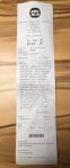 Innehållsförteckning Installation på Lokal PC... 2 Installation på Server...4 (Windows Remote Desktop/ Windows Fjärrskrivbord) Installation på MAC...9 Instruktioner för att installera och använda SpeedFeed
Innehållsförteckning Installation på Lokal PC... 2 Installation på Server...4 (Windows Remote Desktop/ Windows Fjärrskrivbord) Installation på MAC...9 Instruktioner för att installera och använda SpeedFeed
Allmän information ITS Fjärrskrivbord
 ITS fjärrskrivbord Allmän information ITS Fjärrskrivbord I den här pärmen hittar du instruktioner för hur du loggar in på fjärrskrivbordet, både från ditt kontor och när du jobbar någon annanstans. Du
ITS fjärrskrivbord Allmän information ITS Fjärrskrivbord I den här pärmen hittar du instruktioner för hur du loggar in på fjärrskrivbordet, både från ditt kontor och när du jobbar någon annanstans. Du
Biometria Violweb. Kom-igång-guide. Mars Sammanfattning Den här anvisningen är till för dig som ska börja använda dig av Biometrias tjänster.
 Violweb Kom-igång-guide Mars 2019 Sammanfattning Den här anvisningen är till för dig som ska börja använda dig av s tjänster. Innehållsförteckning Systemkrav... 2 Administratörsrättigheter... 3 Hur vet
Violweb Kom-igång-guide Mars 2019 Sammanfattning Den här anvisningen är till för dig som ska börja använda dig av s tjänster. Innehållsförteckning Systemkrav... 2 Administratörsrättigheter... 3 Hur vet
Användarguide för anslutning till MCSS
 Användarguide för anslutning till MCSS Innehållsförteckning Systemkrav... 3 Symantec VIP Access... 4 För tvåfaktorsautentisering via mobiltelefon... 4 För tvåfaktorsautentisering via dator... 5 Logga in
Användarguide för anslutning till MCSS Innehållsförteckning Systemkrav... 3 Symantec VIP Access... 4 För tvåfaktorsautentisering via mobiltelefon... 4 För tvåfaktorsautentisering via dator... 5 Logga in
Startanvisning för Bornets Internet
 Startanvisning för Bornets Internet Denna guide kommer att hjälpa dig igång med Bornets Internet. Sidan 1 av 41 Innehållsförteckning Titel Sidan Kapitel 1. Introduktion... 3 Kapitel 2. TCP/IP-inställningar
Startanvisning för Bornets Internet Denna guide kommer att hjälpa dig igång med Bornets Internet. Sidan 1 av 41 Innehållsförteckning Titel Sidan Kapitel 1. Introduktion... 3 Kapitel 2. TCP/IP-inställningar
Biometria Violweb. Kom-igång-guide. Januari Sammanfattning Den här anvisningen är till för dig som ska börja använda dig av Biometrias tjänster.
 Violweb Kom-igång-guide Januari 2019 Sammanfattning Den här anvisningen är till för dig som ska börja använda dig av s tjänster. Innehållsförteckning Systemkrav... 2 Administratörsrättigheter... 3 Hur
Violweb Kom-igång-guide Januari 2019 Sammanfattning Den här anvisningen är till för dig som ska börja använda dig av s tjänster. Innehållsförteckning Systemkrav... 2 Administratörsrättigheter... 3 Hur
Som student vid Linköpings Universitet får du tillgång till ett lisam-baserat e-postsystem.
 Datorverktyg vid LiU Denna laboration är tänkt att ge information om några av de grundläggande verktyg som du, som student vid Linköpings Universitet, kan ha nytta av. Det kan vara bra att läsa igenom
Datorverktyg vid LiU Denna laboration är tänkt att ge information om några av de grundläggande verktyg som du, som student vid Linköpings Universitet, kan ha nytta av. Det kan vara bra att läsa igenom
Läs detta innan du sätter igång!
 Läs detta innan du sätter igång! Om du bor i en fastighet som är ansluten till Örebros öppna stadsnät skall du ansluta din dator till bostadens LAN-uttag. Inkopplingen görs med en nätverkskabel från datorns
Läs detta innan du sätter igång! Om du bor i en fastighet som är ansluten till Örebros öppna stadsnät skall du ansluta din dator till bostadens LAN-uttag. Inkopplingen görs med en nätverkskabel från datorns
En felsökningsguide för rcloud Office tjänsterna och lite manualer.
 Årsta 2014-05-27 En felsökningsguide för rcloud Office tjänsterna och lite manualer. rcloud molntjänster är helt beroende av att nätverket fungerar och du kan komma ut på Internet, Dina program och dina
Årsta 2014-05-27 En felsökningsguide för rcloud Office tjänsterna och lite manualer. rcloud molntjänster är helt beroende av att nätverket fungerar och du kan komma ut på Internet, Dina program och dina
Trådlöst nätverk MAHSTAFF Mac OS X
 Installation/instruktion BIT Support Redigerad: Clarence Lindh 2011-07-27 Trådlöst nätverk MAHSTAFF Mac OS X Inloggning till trådlöst nätverk MAHSTAFF i Mac OS X. OBS! Aktivera din inloggning innan du
Installation/instruktion BIT Support Redigerad: Clarence Lindh 2011-07-27 Trådlöst nätverk MAHSTAFF Mac OS X Inloggning till trådlöst nätverk MAHSTAFF i Mac OS X. OBS! Aktivera din inloggning innan du
Statistiska centralbyrån
 MONA-handledning 1. Inloggning 2. Användning 3. Utloggning 1. Inloggning För inloggning i MONA-systemet krävs ett användarnamn, en PIN-kod och ett lösenord. Dessa hittar du på ett rekommenderat brev som
MONA-handledning 1. Inloggning 2. Användning 3. Utloggning 1. Inloggning För inloggning i MONA-systemet krävs ett användarnamn, en PIN-kod och ett lösenord. Dessa hittar du på ett rekommenderat brev som
Användarhandledning. Man trycker på Visa certifikat
 Användarhandledning Inloggning sker så här. En webbläsare startas, för Windows-användare Internet Explorer och för Mac-användare Safari (OBS! Ej Firefox. Firefox kan inte hantera den javafil som skickas
Användarhandledning Inloggning sker så här. En webbläsare startas, för Windows-användare Internet Explorer och för Mac-användare Safari (OBS! Ej Firefox. Firefox kan inte hantera den javafil som skickas
Installationsguide Junos Pulse för MAC OS X
 1 (14) Installationsguide Junos Pulse för MAC OS X 1 Inledning Denna guide beskriver hur du installerar programmet Junos Pulse på MAC OS X Junos Pulse är en klientprogramvara som används i tjänsten Telia
1 (14) Installationsguide Junos Pulse för MAC OS X 1 Inledning Denna guide beskriver hur du installerar programmet Junos Pulse på MAC OS X Junos Pulse är en klientprogramvara som används i tjänsten Telia
Integration med Vitec Express
 i Softphone Integration med Vitec Express Med s molnväxellösning FrontOffice och Vitecs molnbaserade affärssystem Vitec Express kan mäklare jobba i Vitec och kommunicera med kunder på ett mycket enkelt
i Softphone Integration med Vitec Express Med s molnväxellösning FrontOffice och Vitecs molnbaserade affärssystem Vitec Express kan mäklare jobba i Vitec och kommunicera med kunder på ett mycket enkelt
iphone, ipad... 9 Anslut... 9 Anslutningsproblem... 9 Ta bort tidigare inloggningar... 9 Ta bort profil... 9
 2017-12-12 EDUROAM Innehåll Android... 2 Anslut med certifikat... 2 Återanslut med applikation... 4 Byt profil... 4 Avinstallera Eduroam applikation... 5 Anslut utan certifikat... 7 Anslutningsproblem...
2017-12-12 EDUROAM Innehåll Android... 2 Anslut med certifikat... 2 Återanslut med applikation... 4 Byt profil... 4 Avinstallera Eduroam applikation... 5 Anslut utan certifikat... 7 Anslutningsproblem...
iphone/ipad Snabbguide för anställda på HB
 iphone/ipad Snabbguide för anställda på HB Innehållsförteckning: Första uppstarten... 1 Apple-ID... 1 Hitta min iphone... 1 Trådlöst nätverk (Wi-Fi)... 2 Kalender, E-post & Kontakter... 3 GW-Sync konfiguration...
iphone/ipad Snabbguide för anställda på HB Innehållsförteckning: Första uppstarten... 1 Apple-ID... 1 Hitta min iphone... 1 Trådlöst nätverk (Wi-Fi)... 2 Kalender, E-post & Kontakter... 3 GW-Sync konfiguration...
REGION SKÅNE VDI KLIENTINSTALLATION
 REGION SKÅNE VDI KLIENTINSTALLATION 2014-05-21 Installation av Viewklient för VDI Dokumentation för installation och anslutning till Region Skånes VDI miljö INSTRUKTION VMWARE VIEW... 2 Inledning... 2
REGION SKÅNE VDI KLIENTINSTALLATION 2014-05-21 Installation av Viewklient för VDI Dokumentation för installation och anslutning till Region Skånes VDI miljö INSTRUKTION VMWARE VIEW... 2 Inledning... 2
Eduroam Onboarding. Eduroam ChromeOS
 Eduroam ChromeOS 2018-09-05 Vid Högskolan Dalarna har vi flera trådlösa nätverk. Det nätverk studenter och personal ska använda heter eduroam. För att ansluta till eduroam-nätverket måste du genomföra
Eduroam ChromeOS 2018-09-05 Vid Högskolan Dalarna har vi flera trådlösa nätverk. Det nätverk studenter och personal ska använda heter eduroam. För att ansluta till eduroam-nätverket måste du genomföra
Instruktioner för hur man konfigurerar Thunderbird 2 mot Göteborgs universitets nya e-posttjänst, Microsoft Exchange server.
 Instruktioner för hur man konfigurerar Thunderbird 2 mot Göteborgs universitets nya e-posttjänst, Microsoft Exchange server. Innehåll Instruktioner för hur man konfigurerar Thunderbird 2 mot Göteborgs
Instruktioner för hur man konfigurerar Thunderbird 2 mot Göteborgs universitets nya e-posttjänst, Microsoft Exchange server. Innehåll Instruktioner för hur man konfigurerar Thunderbird 2 mot Göteborgs
Handbok Fjärranslutning till skrivbord. Brad Hards Urs Wolfer Översättare: Stefan Asserhäll
 Handbok Fjärranslutning till skrivbord Brad Hards Urs Wolfer Översättare: Stefan Asserhäll 2 Innehåll 1 Inledning 5 2 Protokollet Remote Frame Buffer 6 3 Använda Fjärranslutning till skrivbord 7 3.1 Ansluta
Handbok Fjärranslutning till skrivbord Brad Hards Urs Wolfer Översättare: Stefan Asserhäll 2 Innehåll 1 Inledning 5 2 Protokollet Remote Frame Buffer 6 3 Använda Fjärranslutning till skrivbord 7 3.1 Ansluta
Windows 8.1, hur gör jag?
 2014 Windows 8.1, hur gör jag? Tor Stenberg Piteå Kommun 2014-03-28 1 av 13 Innehåll Hur jobbar jag med Windows 8.1... 2 Logga in... 2 Skrivbordet och programportal... 2 Logga ut och stänga datorn... 3
2014 Windows 8.1, hur gör jag? Tor Stenberg Piteå Kommun 2014-03-28 1 av 13 Innehåll Hur jobbar jag med Windows 8.1... 2 Logga in... 2 Skrivbordet och programportal... 2 Logga ut och stänga datorn... 3
MONA-handledning. 1. Inloggning. Version 2 1(5) Användarhandledning - UTKAST MONA-support. 1. Inloggning 2. Användning 3.
 Version 2 1(5) MON-handledning 1. Inloggning 2. nvändning 3. Utloggning 1. Inloggning För inloggning i MON-systemet krävs ett användarnamn, en PIN-kod och ett lösenord. Dessa hittar du på det användarvillkor
Version 2 1(5) MON-handledning 1. Inloggning 2. nvändning 3. Utloggning 1. Inloggning För inloggning i MON-systemet krävs ett användarnamn, en PIN-kod och ett lösenord. Dessa hittar du på det användarvillkor
ARX på Windows Vista, Windows 7 eller Windows 2008 server
 ARX på Windows Vista, Windows 7 eller Windows 2008 server 1. Inledning För att den i Arx interna Jetty Web servern skall kunna skapa temporära filer måste den ha tillgång till en användarkatalog (ett användarkonto)
ARX på Windows Vista, Windows 7 eller Windows 2008 server 1. Inledning För att den i Arx interna Jetty Web servern skall kunna skapa temporära filer måste den ha tillgång till en användarkatalog (ett användarkonto)
DDS-CAD. Installation av student-/demolicens
 S DDS-CAD Installation av student-/demolicens Användande av DDS-CAD är skyddat via licensbehov.detta sker via en fysisk USB-nyckel som innehåller krypterad licensinformation. Programvaran är därmed skyddad
S DDS-CAD Installation av student-/demolicens Användande av DDS-CAD är skyddat via licensbehov.detta sker via en fysisk USB-nyckel som innehåller krypterad licensinformation. Programvaran är därmed skyddad
Anvisningar för inkoppling till Mikrodataåtkomst vid SCB
 Anvisningar för inkoppling till Mikrodataåtkomst vid SCB Välkommen till systemet för mikrodataåtkomst, MONA. Denna handledning hjälper dig att snabbt komma igång och arbeta med MONA-systemet. Om du stöter
Anvisningar för inkoppling till Mikrodataåtkomst vid SCB Välkommen till systemet för mikrodataåtkomst, MONA. Denna handledning hjälper dig att snabbt komma igång och arbeta med MONA-systemet. Om du stöter
Kom igång med Advance Online portal med certifikatsverifiering
 Kom igång med Advance Online portal med certifikatsverifiering Först skall certifikatet installeras på de datorer som skall kunna logga in i Online. Det gör du på följande sätt. Spara zip-filen med certifikatet
Kom igång med Advance Online portal med certifikatsverifiering Först skall certifikatet installeras på de datorer som skall kunna logga in i Online. Det gör du på följande sätt. Spara zip-filen med certifikatet
Kom igång med. Windows 8. www.datautb.se DATAUTB MORIN AB
 Kom igång med Windows 8 www.datautb.se DATAUTB MORIN AB Innehållsförteckning Grunderna i Windows.... 1 Miljön i Windows 8... 2 Startskärmen... 2 Zooma... 2 Snabbknappar... 3 Sök... 4 Dela... 4 Start...
Kom igång med Windows 8 www.datautb.se DATAUTB MORIN AB Innehållsförteckning Grunderna i Windows.... 1 Miljön i Windows 8... 2 Startskärmen... 2 Zooma... 2 Snabbknappar... 3 Sök... 4 Dela... 4 Start...
Statistiska centralbyrån
 MON-handledning 1. Inloggning 2. nvändning 3. Utloggning 1. Inloggning För inloggning i MON-systemet krävs ett användarnamn, en PIN-kod och ett lösenord. Dessa hittar du på det användarvillkor som skickats
MON-handledning 1. Inloggning 2. nvändning 3. Utloggning 1. Inloggning För inloggning i MON-systemet krävs ett användarnamn, en PIN-kod och ett lösenord. Dessa hittar du på det användarvillkor som skickats
http://www.microsoft.com/download/en/details.aspx?displaylang=en&id=20609
 KRAV: 1. RDP-klient med stöd för fjärrskrivbordsprotokoll 7.0 eller senare. Kontrollera genom att: a. Klicka på Windowssymbolen längst ner till vänster. b. Välj Anslutning till fjärrskrivbord. c. Nu kommer
KRAV: 1. RDP-klient med stöd för fjärrskrivbordsprotokoll 7.0 eller senare. Kontrollera genom att: a. Klicka på Windowssymbolen längst ner till vänster. b. Välj Anslutning till fjärrskrivbord. c. Nu kommer
Programportalen på Falkenbergs kommun
 Programportalen på Falkenbergs kommun Många av kommunens program finns tillgängliga via Falkenbergs kommuns programportal. Den kallas även ibland för Citrix. Med hjälp av denna kan du köra program fast
Programportalen på Falkenbergs kommun Många av kommunens program finns tillgängliga via Falkenbergs kommuns programportal. Den kallas även ibland för Citrix. Med hjälp av denna kan du köra program fast
RdpKlientInstallation (TSX)
 RdpKlientInstallation (TSX) 1 Detta avsnitt visar KlientInstallationen av ThinStuffRemote för att sedan utföra FjärrStyrning av avsedd dator! Vid start av SetupProgrammet visas först ProgramFormulär enligt
RdpKlientInstallation (TSX) 1 Detta avsnitt visar KlientInstallationen av ThinStuffRemote för att sedan utföra FjärrStyrning av avsedd dator! Vid start av SetupProgrammet visas först ProgramFormulär enligt
Hur man ändrar från statisk till automatisk tilldelning av IP i routern.
 Hur man ändrar från statisk till automatisk tilldelning av IP i routern. Om du ansluter till Internet via en router, behöver du oftast inte ändra några inställningar i din dator, utan det räcker med att
Hur man ändrar från statisk till automatisk tilldelning av IP i routern. Om du ansluter till Internet via en router, behöver du oftast inte ändra några inställningar i din dator, utan det räcker med att
Lathund till First Class
 Lathund till First Class Vägga Vuxenutbildning, Karlshamn KARLSHAMNS KOMMUN Senast reviderad: 2013-12-09 Ursprunglig version: 2011-11-29 Författare: Jim Nilsson Prolog Denna lathund är till för de som
Lathund till First Class Vägga Vuxenutbildning, Karlshamn KARLSHAMNS KOMMUN Senast reviderad: 2013-12-09 Ursprunglig version: 2011-11-29 Författare: Jim Nilsson Prolog Denna lathund är till för de som
Instruktioner för Internetanslutning
 Nov 2003 Instruktioner för Internetanslutning På dessa sidor finner du instruktioner för att få din bredbandsanslutning att fungera. Du behöver inte använda några inloggningsuppgifter utan är hela tiden
Nov 2003 Instruktioner för Internetanslutning På dessa sidor finner du instruktioner för att få din bredbandsanslutning att fungera. Du behöver inte använda några inloggningsuppgifter utan är hela tiden
Lathund för Novell Filr
 1(57) Stadsledningsförvaltningen IT-avdelningen Lathund för Novell Filr 2(57) Innehåll 1. Introduktion... 4 2. Termer... 4 3. Icke tillåtna tecken i filnamn... 4 4. ipad... 5 4.1 Installation... 5 4.2
1(57) Stadsledningsförvaltningen IT-avdelningen Lathund för Novell Filr 2(57) Innehåll 1. Introduktion... 4 2. Termer... 4 3. Icke tillåtna tecken i filnamn... 4 4. ipad... 5 4.1 Installation... 5 4.2
Inloggning till Treserva via extern dator
 Inloggning till Treserva via extern dator Innehåll 1 Inloggningsalternativ... 2 1.1 Inloggning via SMS... 2 1.2 Inloggning via E-legitimation... 4 2 Utloggning... 5 3 Helskärmsläge... 6 4 Bläddra mellan
Inloggning till Treserva via extern dator Innehåll 1 Inloggningsalternativ... 2 1.1 Inloggning via SMS... 2 1.2 Inloggning via E-legitimation... 4 2 Utloggning... 5 3 Helskärmsläge... 6 4 Bläddra mellan
SKYPE uppkoppling under SAAF årsmötet.
 SKYPE uppkoppling under SAAF årsmötet. För första gången kommer SAAF att testa SKYPE uppkoppling under årsmötet. Det gäller dig som har anmält att du kan vara närvarande på telefonen och att du kan identifieras
SKYPE uppkoppling under SAAF årsmötet. För första gången kommer SAAF att testa SKYPE uppkoppling under årsmötet. Det gäller dig som har anmält att du kan vara närvarande på telefonen och att du kan identifieras
TeamViewer Installation och användning
 TeamViewer Installation och användning Funktioner i TeamViewer TeamViewer möjliggör för lärare och faddrar att hjälpa elever och användare på distans. Det finns 2 huvudsakliga användningsområden: Fjärrstyrning
TeamViewer Installation och användning Funktioner i TeamViewer TeamViewer möjliggör för lärare och faddrar att hjälpa elever och användare på distans. Det finns 2 huvudsakliga användningsområden: Fjärrstyrning
Manual för fjärrinloggning
 Manual för fjärrinloggning Innehållsförteckning Installation av programmet för fjärrinloggning... 2 Installation på dator på jobbet... 2 Installation på privat dator... 2 Aktivera fjärrinloggning första
Manual för fjärrinloggning Innehållsförteckning Installation av programmet för fjärrinloggning... 2 Installation på dator på jobbet... 2 Installation på privat dator... 2 Aktivera fjärrinloggning första
Distansåtkomst via totalaccess
 Distansåtkomst via totalaccess Innehåll Syftet med tjänsten distansåtkomst via totalaccess... 1 Förutsättningar för att använda tjänsten distansåtkomst via totalaccess... 1 Anslutning av IT-arbetsplats
Distansåtkomst via totalaccess Innehåll Syftet med tjänsten distansåtkomst via totalaccess... 1 Förutsättningar för att använda tjänsten distansåtkomst via totalaccess... 1 Anslutning av IT-arbetsplats
GIVETVIS. SKA DU HA INTERNET I DIN LÄGENHET! En guide till hur du installerar internet i ditt nya hem.
 GIVETVIS SKA DU HA INTERNET I DIN LÄGENHET! En guide till hur du installerar internet i ditt nya hem. INTERNET EN SJÄLVKLARHET Internet är en standard i våra lägenheter, precis som vatten, el och värme.
GIVETVIS SKA DU HA INTERNET I DIN LÄGENHET! En guide till hur du installerar internet i ditt nya hem. INTERNET EN SJÄLVKLARHET Internet är en standard i våra lägenheter, precis som vatten, el och värme.
A. Datorn från grunden
 A-1 A. Vad är en dator? En dator är en apparat som du kan utföra en mängd olika uppgifter med t.ex: Skriva och läsa e-post, lyssna på musik, titta på film, spela spel. De olika uppgifterna utförs av program
A-1 A. Vad är en dator? En dator är en apparat som du kan utföra en mängd olika uppgifter med t.ex: Skriva och läsa e-post, lyssna på musik, titta på film, spela spel. De olika uppgifterna utförs av program
Inloggning till Winst och installation av Java för användare med Mac
 Inloggning till Winst och installation av Java för användare med Mac Version 1.0 2014-02-24 2 (5) Innehåll 1 FÖRUTSÄTTNINGAR... 3 2 LADDA NER OCH INSTALLERA JAVA... 3 3 INLOGGNING TILL WINST MED MAC...
Inloggning till Winst och installation av Java för användare med Mac Version 1.0 2014-02-24 2 (5) Innehåll 1 FÖRUTSÄTTNINGAR... 3 2 LADDA NER OCH INSTALLERA JAVA... 3 3 INLOGGNING TILL WINST MED MAC...
Installationsguide, Marvin Midi Server
 Installationsguide, Marvin Midi Server 1 Ändringsinformation... 2 2 Marvin Midi Server... 2 2.1 Inledning... 2 2.2 Förutsättningar för en framgångsrik installation... 2 2.3 Kort om installationen... 3
Installationsguide, Marvin Midi Server 1 Ändringsinformation... 2 2 Marvin Midi Server... 2 2.1 Inledning... 2 2.2 Förutsättningar för en framgångsrik installation... 2 2.3 Kort om installationen... 3
Detta dokument innehåller instruktioner för hur du ska ställa in din ipad (ios 11) för olika ändamål
 Innehållsförteckning Läs detta först... 2 Grundläggande inställningar av ipad... 3 Inställning av epost-inställningar... 7 Skapa ett Apple-ID... 8 Skydda din ipad (rekommendation)... 10 Läs detta först
Innehållsförteckning Läs detta först... 2 Grundläggande inställningar av ipad... 3 Inställning av epost-inställningar... 7 Skapa ett Apple-ID... 8 Skydda din ipad (rekommendation)... 10 Läs detta först
FileMaker. Köra FileMaker Pro 10 på Terminal Services
 FileMaker Köra FileMaker Pro 10 på Terminal Services 2004 2009, FileMaker, Inc. Med ensamrätt. FileMaker, Inc. 5201 Patrick Henry Drive Santa Clara, Kalifornien 95054, USA FileMaker, filmappslogotypen,
FileMaker Köra FileMaker Pro 10 på Terminal Services 2004 2009, FileMaker, Inc. Med ensamrätt. FileMaker, Inc. 5201 Patrick Henry Drive Santa Clara, Kalifornien 95054, USA FileMaker, filmappslogotypen,
VÄLKOMMEN TILL OWNIT!
 INSTALLATIONSMANUAL Bästa VÄLKOMMEN bredbandskund! TILL OWNIT! VÄLKOMMEN TILL OWNIT! Du har nu mottagit dina uppgifter från Ownit som är är nödvändiga för för dig dig för för att att du du skall skall
INSTALLATIONSMANUAL Bästa VÄLKOMMEN bredbandskund! TILL OWNIT! VÄLKOMMEN TILL OWNIT! Du har nu mottagit dina uppgifter från Ownit som är är nödvändiga för för dig dig för för att att du du skall skall
GYMNASIESK OLAN 1:1 ÖPPEN DATOR
 GYMNASIESKOLAN 1:11 ÖPPEN DAT TOR Uppstart Felsökning Ansvarig utgivare: Leif Sköldberg Innehållsförteckning Uppstart dator... 3 Trådlöst nätverk... 3 Internet... 4 Skolterm/Terminalservermiljön skrivare,
GYMNASIESKOLAN 1:11 ÖPPEN DAT TOR Uppstart Felsökning Ansvarig utgivare: Leif Sköldberg Innehållsförteckning Uppstart dator... 3 Trådlöst nätverk... 3 Internet... 4 Skolterm/Terminalservermiljön skrivare,
Handbok Dela Skrivbord. Brad Hards Översättare: Stefan Asserhäll
 Brad Hards Översättare: Stefan Asserhäll 2 Innehåll 1 Inledning 5 2 Protokollet Remote Frame Buffer 6 3 Använda Dela Skrivbord 7 3.1 Hantera inbjudningar i Dela Skrivbord.......................... 9 3.2
Brad Hards Översättare: Stefan Asserhäll 2 Innehåll 1 Inledning 5 2 Protokollet Remote Frame Buffer 6 3 Använda Dela Skrivbord 7 3.1 Hantera inbjudningar i Dela Skrivbord.......................... 9 3.2
Snabbguide Kom igång med LaCie Network Space på ditt smarta hemmanätverk
 Snabbguide Kom igång med LaCie Network Space på ditt smarta hemmanätverk TSP 1796_1-0901 Introduktion Koppla nätverkshårddisken till ditt hemmanätverk Kom åt nätverkshårddisken från din dator Om du behöver
Snabbguide Kom igång med LaCie Network Space på ditt smarta hemmanätverk TSP 1796_1-0901 Introduktion Koppla nätverkshårddisken till ditt hemmanätverk Kom åt nätverkshårddisken från din dator Om du behöver
3.2 1H[W*HQHUDWLRQ6HFXULW\ Användarmanual
 3.2 1H[W*HQHUDWLRQ6HFXULW\ Användarmanual ,QQHKnOOVI UWHFNQLQJ,QVWDOODWLRQDY931NOLHQW 'DWRUHUVRPLQJnULHQ)DVW7UDFNPLOM $QYlQGDUHPHGNRQWRL9+6RFKGDWRUPHG:LQGRZV;3 $QYlQGDUHPHGNRQWRLDQQDQGRPlQlQ9+6HOOHUGDWRUPHG:LQGRZV
3.2 1H[W*HQHUDWLRQ6HFXULW\ Användarmanual ,QQHKnOOVI UWHFNQLQJ,QVWDOODWLRQDY931NOLHQW 'DWRUHUVRPLQJnULHQ)DVW7UDFNPLOM $QYlQGDUHPHGNRQWRL9+6RFKGDWRUPHG:LQGRZV;3 $QYlQGDUHPHGNRQWRLDQQDQGRPlQlQ9+6HOOHUGDWRUPHG:LQGRZV
Lathund för EveryonePrint på ipad
 1(10) Stadsledningsförvaltningen IT-avdelningen Lathund för EveryonePrint på ipad 2(10) 1. Inledning EveryonePrint är en app för ipads och iphones som underlättar utskrifter till http://utskrift.molndal.se
1(10) Stadsledningsförvaltningen IT-avdelningen Lathund för EveryonePrint på ipad 2(10) 1. Inledning EveryonePrint är en app för ipads och iphones som underlättar utskrifter till http://utskrift.molndal.se
GIVETVIS. SKA DU HA INTERNET I DIN LÄGENHET! En guide till hur du installerar internet i ditt nya hem.
 GIVETVIS SKA DU HA INTERNET I DIN LÄGENHET! En guide till hur du installerar internet i ditt nya hem. INTERNET EN SJÄLVKLARHET Internet är en standard i våra lägenheter, precis som vatten, el och värme.
GIVETVIS SKA DU HA INTERNET I DIN LÄGENHET! En guide till hur du installerar internet i ditt nya hem. INTERNET EN SJÄLVKLARHET Internet är en standard i våra lägenheter, precis som vatten, el och värme.
DELA DIN MAC MED FLERA ANVÄNDARE
 Kapitel 11 DELA DIN MAC MED FLERA ANVÄNDARE Mac OS X är designat för att kunna vara ett fleranvändarsystem, vilket betyder att varje användare på en Mac har sitt eget konto. Varje användare är antingen
Kapitel 11 DELA DIN MAC MED FLERA ANVÄNDARE Mac OS X är designat för att kunna vara ett fleranvändarsystem, vilket betyder att varje användare på en Mac har sitt eget konto. Varje användare är antingen
Konfigurering av eduroam
 Konfigurering av eduroam Detta dokument beskriver hur en användare med konto från Chalmers konfigurerar nätverksanslutning till ett trådlöst nätverk på en eduroam-ansluten organisation, t.ex. Chalmers.
Konfigurering av eduroam Detta dokument beskriver hur en användare med konto från Chalmers konfigurerar nätverksanslutning till ett trådlöst nätverk på en eduroam-ansluten organisation, t.ex. Chalmers.
Snabbguide för iphone / ipad
 Snabbguide för iphone / ipad Innehållsförteckning Snabbguide för iphone / ipad... 1 Första uppstarten... 1 Apple-ID... 1 Hitta min iphone... 1 Säkerhetskod... 1 Trådlöst nätverk (Wi-Fi)... 2 E-post, kalender
Snabbguide för iphone / ipad Innehållsförteckning Snabbguide för iphone / ipad... 1 Första uppstarten... 1 Apple-ID... 1 Hitta min iphone... 1 Säkerhetskod... 1 Trådlöst nätverk (Wi-Fi)... 2 E-post, kalender
Windows 8 Steg för steguppgraderingsguide KONFIDENTIELLT 1/53
 Windows 8 Steg för steguppgraderingsguide KONFIDENTIELLT 1/53 Innehåll 1. 1. Installationsprocess för Windows 8 2. Systemkrav 3. Förberedelser 2. 3. ESD 4. 5. 6. 1. Anpassa 2. Trådlös 3. Anpassa inställningar
Windows 8 Steg för steguppgraderingsguide KONFIDENTIELLT 1/53 Innehåll 1. 1. Installationsprocess för Windows 8 2. Systemkrav 3. Förberedelser 2. 3. ESD 4. 5. 6. 1. Anpassa 2. Trådlös 3. Anpassa inställningar
Steg 1 Starta Outlook 2010 och öppna konfigurationsguiden
 Sida 1 av 6 Här är en tydlig steg för steg-guide som beskriver hur du konfigurerar din e-post i e-postprogrammet Microsoft Outlook 2010. Vad innebär ett IMAP-konto? Med protokollet IMAP sparas all din
Sida 1 av 6 Här är en tydlig steg för steg-guide som beskriver hur du konfigurerar din e-post i e-postprogrammet Microsoft Outlook 2010. Vad innebär ett IMAP-konto? Med protokollet IMAP sparas all din
Välj bort om du vill. 96 Internet och e-post. 2. Mail-programmet finns i datorn. 1. Skriv mail i sökrutan. Windows Live Mail i Aktivitetsfältet.
 Välj bort om du vill Om du är nöjd med att ha din e-post på nätet, kan du lugnt hoppa över detta avsnitt. Har du tid och tycker att det är roligt, kan du testa att använda e-postprogrammet Windows Live
Välj bort om du vill Om du är nöjd med att ha din e-post på nätet, kan du lugnt hoppa över detta avsnitt. Har du tid och tycker att det är roligt, kan du testa att använda e-postprogrammet Windows Live
Compose Connect. Hosted Exchange
 Sida 1 av 15 Compose Connect Hosted Exchange Presentation av lösningen: Compose Hosted Exchange Följande möjligheter finns för hantering av e-post 1. Lokalinstallerad Outlook-klient För att kunna använda
Sida 1 av 15 Compose Connect Hosted Exchange Presentation av lösningen: Compose Hosted Exchange Följande möjligheter finns för hantering av e-post 1. Lokalinstallerad Outlook-klient För att kunna använda
Installationsguide / Användarmanual
 (Ver. 2.6.0) Installationsguide / Användarmanual Innehåll 1. Välkommen Sid 1 Välkommen som Internet kund hos Seth s Bredband Kontrollera att din Internetlåda innehåller: 2. Anslutningsguide Sid 2 Koppla
(Ver. 2.6.0) Installationsguide / Användarmanual Innehåll 1. Välkommen Sid 1 Välkommen som Internet kund hos Seth s Bredband Kontrollera att din Internetlåda innehåller: 2. Anslutningsguide Sid 2 Koppla
Information om Chromebook
 Malmö stad Grundskoleförvaltningen Information om Chromebook Ht 2016 Till elever och personal Datorpaketet innehåller följande: Chromebookdator Strömadapter Väska 2 (11) Innehåll Cromebook... 3 Ha koll
Malmö stad Grundskoleförvaltningen Information om Chromebook Ht 2016 Till elever och personal Datorpaketet innehåller följande: Chromebookdator Strömadapter Väska 2 (11) Innehåll Cromebook... 3 Ha koll
Dok nr OSF/AV-15:003, ver E Inloggning till Treserva via extern dator
 Inloggning till Treserva via extern dator Innehåll 1 Inloggningsalternativ... 2 1.1 Inloggning via SMS... 2 1.2 Inloggning via E-legitimation... 4 2 Utloggning... 5 3 Helskärmsläge... 6 4 Bläddra mellan
Inloggning till Treserva via extern dator Innehåll 1 Inloggningsalternativ... 2 1.1 Inloggning via SMS... 2 1.2 Inloggning via E-legitimation... 4 2 Utloggning... 5 3 Helskärmsläge... 6 4 Bläddra mellan
Välkommen som användare av medietekniks och informatiks publika studentserver
 Välkommen som användare av medietekniks och informatiks publika studentserver student.ktd.sh.se Syfte Vår server är en kombinerad ftp- och webbserver med två grundläggande syften: 1) Spara dokument som
Välkommen som användare av medietekniks och informatiks publika studentserver student.ktd.sh.se Syfte Vår server är en kombinerad ftp- och webbserver med två grundläggande syften: 1) Spara dokument som
Instruktioner för Axxell's Trådlösa Nät
 Tobias Ahlfors Revisionshistorik Revision 1.1 2 Dec 2014 Innehållsförteckning Snabbguide... 1 Instruktioner... 1 Steg 1 - Network and Sharing Center... 1 Steg 2 - Skapa en ny nätverksprofil...
Tobias Ahlfors Revisionshistorik Revision 1.1 2 Dec 2014 Innehållsförteckning Snabbguide... 1 Instruktioner... 1 Steg 1 - Network and Sharing Center... 1 Steg 2 - Skapa en ny nätverksprofil...
Konfiguration övriga klienter
 Konfiguration övriga klienter (ej Outlook) till OCS GU gemensam e-post och kalender Sidan 1 av 9 Innehållsförteckning: 1. Syfte med dokumentationen... 3 2. Certifikat i Mac OS X... 3 2.1. SwUPKI Policy
Konfiguration övriga klienter (ej Outlook) till OCS GU gemensam e-post och kalender Sidan 1 av 9 Innehållsförteckning: 1. Syfte med dokumentationen... 3 2. Certifikat i Mac OS X... 3 2.1. SwUPKI Policy
SNABBGUIDE TILL LÄRANÄRA
 SNABBGUIDE TILL LÄRANÄRA Välkommen till LäraNära! Här är en snabbguide till hur du installerar programmet och registrerar dig för kurser. Vad du behöver Dator med Windows 98, 2000, XP eller Vista. CD-spelare
SNABBGUIDE TILL LÄRANÄRA Välkommen till LäraNära! Här är en snabbguide till hur du installerar programmet och registrerar dig för kurser. Vad du behöver Dator med Windows 98, 2000, XP eller Vista. CD-spelare
Schemalätt 6.0 Applikationstjänstanvisning
 Schemalätt 6.0 Applikationstjänstanvisning Inledning Här följer en kort instruktion över hur du ansluter till Schemalätt 6.0 med applikationstjänsten RemoteApp via Windows 7 och Internet Explorer (IE)
Schemalätt 6.0 Applikationstjänstanvisning Inledning Här följer en kort instruktion över hur du ansluter till Schemalätt 6.0 med applikationstjänsten RemoteApp via Windows 7 och Internet Explorer (IE)
Steg 1 Starta Outlook 2010 och öppna konfigurationsguiden
 Sida 1 av 6 Här är en utförlig steg för steg-guide som beskriver hur du konfigurerar din e-post i e-postprogrammet Microsoft Outlook 2010. OBS! Denna guide gäller endast för konfiguration av ett e-postkonto
Sida 1 av 6 Här är en utförlig steg för steg-guide som beskriver hur du konfigurerar din e-post i e-postprogrammet Microsoft Outlook 2010. OBS! Denna guide gäller endast för konfiguration av ett e-postkonto
Konfigurationsguide för Hogia PBM Time & Project för Installatörer, IT-tekniker
 Konfigurationsguide Produkt/projekt Version Datum Sida Hogia PBM Time & Project 13.4 2013-10-11 1 (64) Konfigurationsguide för Hogia PBM Time & Project för Installatörer, IT-tekniker Konfiguration sker
Konfigurationsguide Produkt/projekt Version Datum Sida Hogia PBM Time & Project 13.4 2013-10-11 1 (64) Konfigurationsguide för Hogia PBM Time & Project för Installatörer, IT-tekniker Konfiguration sker
Datakurs, grund. Thor Stone Education. Datakurs, grund. (Windows 7) Copyright Torsten Nilsson
 Thor Stone Education Datakurs, grund (Windows 7) 1 Efter att du slagit på strömmen till datorn och den har laddat in operativsystemet (Windows), visas skrivbordet på skärmen. Det som visas på skrivbordet
Thor Stone Education Datakurs, grund (Windows 7) 1 Efter att du slagit på strömmen till datorn och den har laddat in operativsystemet (Windows), visas skrivbordet på skärmen. Det som visas på skrivbordet
LIMITED DESKTOP. Version Januari 2008
 LIMITED DESKTOP Version 1.01 Januari 2008 Innehållsförteckning Rekommenderad utrustning... 5 Installation... 5.NET Framework 1.1... 5 Limited Desktop... 5 Programinformation... 5 Programmet Limited Desktop...
LIMITED DESKTOP Version 1.01 Januari 2008 Innehållsförteckning Rekommenderad utrustning... 5 Installation... 5.NET Framework 1.1... 5 Limited Desktop... 5 Programinformation... 5 Programmet Limited Desktop...
Version 1.6 Utfärdare Anton Lundin
 1 of 14 Innehåll 1 Inledning... 2 2 Konfigurera flerfaktorsinloggning... 2 3 Registrera enhet i Intune... 4 4 Konfigurera applikationer... 7 4.1 Mail i mobil enhet... 7 4.2 Skype i mobil enhet... 8 4.3
1 of 14 Innehåll 1 Inledning... 2 2 Konfigurera flerfaktorsinloggning... 2 3 Registrera enhet i Intune... 4 4 Konfigurera applikationer... 7 4.1 Mail i mobil enhet... 7 4.2 Skype i mobil enhet... 8 4.3
Bordermail instruktionsmanual
 Bordermail instruktionsmanual Du kan själv skapa upp till 4 nya e-postadresser via självadministrationssidorna Du kan läsa och skicka e-post på 2 sätt För att komma till självadministrationssidorna öppna
Bordermail instruktionsmanual Du kan själv skapa upp till 4 nya e-postadresser via självadministrationssidorna Du kan läsa och skicka e-post på 2 sätt För att komma till självadministrationssidorna öppna
Grundkurs 1 IKT Filhantering
 Filhantering Dan Haldin Ålands lyceum I N N E H Å L L S F Ö R T E C K N I N G Innehållsförteckning... 2 Filhantering med Windows... 3 Skapa Mappar... 4 Spara rätt... 5 Öppna sparade filer... 7 Flytta och
Filhantering Dan Haldin Ålands lyceum I N N E H Å L L S F Ö R T E C K N I N G Innehållsförteckning... 2 Filhantering med Windows... 3 Skapa Mappar... 4 Spara rätt... 5 Öppna sparade filer... 7 Flytta och
Vi finns nära dig. Telia Connect 4.1 Installationshandbok för PC Uppkopplingsprogram för Telia Mobilt bredband
 Vi finns nära dig TSPxxxx xxxx Telia Connect 4.1 Installationshandbok för PC Uppkopplingsprogram för Telia Mobilt bredband Personlig kundtjänst Privat: tel. 90 200 Företag: tel. 90 400 Öppet vardagar kl
Vi finns nära dig TSPxxxx xxxx Telia Connect 4.1 Installationshandbok för PC Uppkopplingsprogram för Telia Mobilt bredband Personlig kundtjänst Privat: tel. 90 200 Företag: tel. 90 400 Öppet vardagar kl
Konfigurera Xenta från Babs
 Konfigurera Xenta från Babs Nedan följer en instruktion hur du konfigurerar din nya Xenta terminal från Babs PayLink med JobOffice Kassa. Om du känner dig osäker på det här, kontakta någon lokal data-
Konfigurera Xenta från Babs Nedan följer en instruktion hur du konfigurerar din nya Xenta terminal från Babs PayLink med JobOffice Kassa. Om du känner dig osäker på det här, kontakta någon lokal data-
Installationsanvisningar. till IST Analys
 Installationsanvisningar för IEklient till IST Analys 2 Med rätt säkerhetsinställningar i din webbläsare ska det vara enkelt att komma igång med IST analys. Allt ska då laddas hem och starta automatiskt
Installationsanvisningar för IEklient till IST Analys 2 Med rätt säkerhetsinställningar i din webbläsare ska det vara enkelt att komma igång med IST analys. Allt ska då laddas hem och starta automatiskt
Välkommen! Lycka till! ecampus min väg till KNX
 ecampus min väg till KNX Välkommen! Här följer en guide till hur man påegen hand med en dator och Internetåtkomst kan lära sig grunderna för KNX och hur verktyget ETS fungerar Lycka till! Sida nr. 1 Innehåll
ecampus min väg till KNX Välkommen! Här följer en guide till hur man påegen hand med en dator och Internetåtkomst kan lära sig grunderna för KNX och hur verktyget ETS fungerar Lycka till! Sida nr. 1 Innehåll
Tekniken en djungel. Apple Id, Gmail, Hotmail, Icloud, Appar, Appstore, Itunes, säkerhet, molntjänster, WiFi
 Tekniken en djungel Apple Id, Gmail, Hotmail, Icloud, Appar, Appstore, Itunes, säkerhet, molntjänster, WiFi Av Linda Kurdve Rödeby skolområde 2015-01-07 Problem vi stöter på med tekniken idag i vår vardag
Tekniken en djungel Apple Id, Gmail, Hotmail, Icloud, Appar, Appstore, Itunes, säkerhet, molntjänster, WiFi Av Linda Kurdve Rödeby skolområde 2015-01-07 Problem vi stöter på med tekniken idag i vår vardag
Handledning för Installation av etikettskrivare
 Handledning för Installation av etikettskrivare Windows 7 Expert Systems 2011 Expert Systems kundtjänst: Senast Uppdaterad: 15-02-23 Exder Etikettskrivare Windows 7 Sida 2 av 23 Innehållsförteckning 1.
Handledning för Installation av etikettskrivare Windows 7 Expert Systems 2011 Expert Systems kundtjänst: Senast Uppdaterad: 15-02-23 Exder Etikettskrivare Windows 7 Sida 2 av 23 Innehållsförteckning 1.
